命令条目:选择一个应用了“hair 和 fur”修改器的对象。  “修改”面板 动力学”卷展栏 “修改”面板 动力学”卷展栏 为了让头发在动画中看起来更自然,必需对其所在躯体动作以及类似风和重力的外部影响作出响应。在交互(现场)或“预计算”模式下,“头发”的“动力学”功能可以使头发从各方面看上去更像真实的头发。
设计碰撞曲面 “头发”动力学使用导向头发来计算碰撞。为减少计算量,必须明确指定头发将与之碰撞的对象。长出头发的对象是一种特殊示例:要让头发与此对象(例如,人的头部)碰撞,只要启用使用生长对象。 如果需要多个毛发修改器与特定的碰撞对象交互,必须将该对象添加为每个不同 hair 和 fur 修改器的碰撞对象。 修改器有两个不同的计算冲突的方法:球体和多边形。球体碰撞为碰撞对象使用边界球体;多边形碰撞使用碰撞对象的实际几何体。使用“多边形”选项计算的精确性更高,而使用“球体”选项计算的速度更快。
过程
示例:要实时查看毛发动态效果: 对对象应用“hair 和 fur”修改器。 在“动力学”卷展栏(滚动命令面板可显示该卷展栏)上,将“模式”设置为“现场”。 四处移动相应对象。 头发的移动将变得更加逼真。 在“工具”卷展栏上,单击“重生头发”。 毛发将恢复其默认位置,从对象上竖直长出。 单击  (“播放动画”)。 毛发将会下垂,就象受到了重力影响一样。注意在动画重复时,重力效果将会累积,毛发动画将不会在第一帧处开始。 在“工具”卷展栏,再次单击“重生头发”。 向场景添加“风”空间扭曲。 在“动力学”卷展栏上,将“动力学参数重力”设置为 0.0。 在“外力”组(“动态”卷展栏底部),单击“添加”,然后选择“风”空间扭曲。  再次播放动画。 再次播放动画。
此时毛发没有受到重力影响,只受到了风吹。再次强调,效果为累积,动画不重复。 此动画全部为实时发生,不设定关键帧,其原因在于无法渲染。要了解如何通过 hair 设置可渲染的动态模拟,请参阅以下步骤。
要使用“头发”生成预计算动态模拟: 对对象应用“hair 和 fur”修改器。 设置动画。可以只是生长对象的动作,或者可以使用“动力学”卷展栏外力”组添加会影响头发的空间扭曲(如“风”)。实际上由于毛发在默认情况下受到其自身重力的影响,要查看毛发动态效果根本无需设置任何显式动画。 在“修改”面板 动力学”卷展栏,使用“碰撞”组设置毛发应该与其发生碰撞的对象。此外还可以在“动力学参数”组中设置其他模拟参数。 在“stat 文件”组中,单击省略号 (...) 按钮。使用“另存为”对话框指定要生成的 stat 文件的位置和名称。
注意运行模拟时,“头发”会为每一个动画帧生成独立的 stat 文件。
重要信息如果要使用网络渲染处理厂来渲染动画,则确保在渲染处理厂上从每个节点以相同的方式看到指定的路径。如果未找到 stat 文件,毛发将变为僵直并且在移动时只朝向皮肤运动。如果找到的是错误的 stat 文件,毛发将漂浮于对象的右侧。
提示如果使用的是 windows xp,单击“网上邻居”按钮以使用“通用命名约定”(unc)设置路径,即使它位于本地驱动器上。类似路径将便于网络上的其他计算机访问。 stat 文件的路径和文件名将显式省略号按钮旁边的文本字段中。 在“模拟”组中,设置模拟的帧范围,然后单击“运行”。 hair 运行动态模拟并为模拟中的每个帧生成 stat 文件。此外还自动将模式设置为“预计算”,因此在播放或渲染动画时,将读取 stat 文件并将该信息用于每帧的毛发定位。  播放动画。 播放动画。
动态模拟存储在显示在视口的 stat 文件中。 在“模式”组,选择“无”,然后再次播放动画。 动态动画将不再出现。但是,它仍然存储在 stat 文件中,并将在选中“预计算”的情况下重新出现。 确保开启“预计算”,然后再渲染动画。
界面 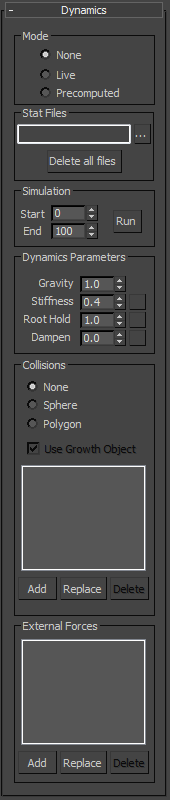
单击图像中的组框,以跳转到相应设置的描述。
“模式”组 选择“头发”用于生成动力学效果的方法。“现场”模式适用于实验,但要在使用“头发”渲染动画时获得最佳结果,可使用“预计算”模式。 无“头发”不模拟动力学效果。 现场“头发”在视口中以交互方式模拟动力学效果,但是不为动力学效果生成动画关键帧或 stat 文件。要使用“现场”模式获得最佳结果,请关闭“显示”卷展栏  “显示头发”组作为几何体”。 “显示头发”组作为几何体”。 要获取使用现场动态效果的某些方法,请参阅此步骤:示例:要实时查看毛发动态效果: 如果在使用现场动力学效果时按 esc 键,3ds max 会显示一个对话框,询问您是否希望停止现场动力学效果。“冻结”和“停止”都会将该模式重置为“无”,但是“冻结”会在其当前位置冻结该头发。可以将此作为预计算动力学效果的起始点,或作为设计头发设计的点。
“stat 文件”组 stat 文件可用于记录和回放 hair 生成的动态模拟。有关工作流示例,请参阅此步骤:要使用“头发”生成预计算动态模拟:
文本字段
显示 stat 文件的路径和文件名。
 (省略号按钮) (省略号按钮)
单击以使用“另存为”对话框,选择 stat 文件的文件名前缀和位置。 “头发”向您提供的文件名添加四位数字的帧编号(带有先导的零)和文件扩展名“.stat”(如 hair_test0001.stat)。
删除所有文件
从目标目录删除 stat 文件。文件必须有使用 ... 按钮指定的名称前缀。
提示即使将 stat 文件移至另一位置,也还可以使用相应文件。遵循此步骤:  打开用于生成 stat 文件的 max 文件。 打开用于生成 stat 文件的 max 文件。
在 “修改”面板  “动力学”卷展栏,单击 “动力学”卷展栏,单击  (省略号按钮)。 (省略号按钮)。 使用“另存为”对话框导航到 stat 文件所在目录,然后单击任意 stat 文件。其名称将出现在“文件名”字段中。 编辑“文件名”字段,删除 stat 文件名后的四位数字扩展名。例如,如果 stat 文件名为 test0033.stat ,则删除 0033 以便文件名为 test.stat 。 单击“保存”按钮。新的 stat 文件路径将出现在“ stat 文件”字段中。
现在播放或渲染动画时,hair 将该 stat 文件用作初始生成的文件。
“模拟”组 确定模拟的范围,然后加以运行。只有在选择“预计算”模式并在“stat 文件”组中指定 stat 文件后,这些控件才可用。将“开始”和“结束”设置到模拟开始和结束的帧处,然后单击“运行”按钮。3ds max 随后将计算动态参数并保存 stat 文件。
开始
计算模拟时要考虑的第一帧。
结束
计算模拟时要考虑的最后一帧。
运行
单击以运行模拟并在由“起始”和“结束”指示的帧范围之内生成 stat 文件。 要在运行期间中止模拟,可单击状态栏上的“取消”。
“动力学参数”组 这些控件指定了动力学模拟的基本参数。对“刚度”、“根控制”和“衰减”值可以映射:单击微调器右侧的贴图按钮以指定贴图。贴图中的灰度值会增加在该头发位置的参数值。 可以将贴图应用于“刚度”、“根控制”和“衰减”参数。要指定贴图,请单击控件右侧的贴图按钮,然后使用材质/贴图浏览器选择贴图。 您还可以从“材质编辑器”示例窗中拖放贴图。如果“slate 材质编辑器”处于打开状态,则可以从贴图节点的输出套接字拖动,然后放置到该按钮上。也可以从“材质编辑器”中的贴图按钮或 3ds max 界面中的其他任意位置进行拖放。将贴图放置到贴图按钮上时,将出现一个对话框,询问您希望该贴图成为源贴图的副本(独立)还是实例。
重力
用于指定在全局空间中垂直移动毛发的力。负值上拉毛发,正值下拉毛发。要令毛发不受重力影响,可将该值设置为 0.0。默认值为 1.0。范围为 ?999.0 至 999.0。
刚度
控制动力学效果的强弱。如果将刚度设置为 1.0,动力学不会产生任何效果。默认值为 0.4。范围为 0.0 至 1.0。
根控制
与刚度类似,但只在头发根部产生影响。默认值为 1.0。范围为 0.0 至 1.0。
衰减
动态头发承载前进到下一帧的速度。增加衰减将增加这些速度减慢的量。因此,较高的衰减值意味着头发动态效果较为不活跃(头发还可以开始“漂浮”)。默认值为 0.0。范围为 0.0 至 1.0。
“碰撞”组 使用这些设置确定毛发在动态模拟期间碰撞的对象和计算碰撞的方法。 无动态模拟期间不考虑碰撞。这将导致头发穿透其生长对象以及其所开始接触的其他对象。 球体“头发”使用球体边界框来计算碰撞。此方法速度更快,其原因在于所需计算更少,但是结果不够精确。当从远距离查看时该方法最为有效。 多边形“头发”考虑碰撞对象中的每个多边形。这是速度最慢的方法,但也是最为精确的方法。
使用生长对象
开启之后,头发和生长(网格)对象碰撞。
对象列表
列出头发将与之碰撞的场景对象的名称。
添加
要在列表中添加对象,单击“添加”然后在视口中单击对象。
替换
要替换对象,先在列表中高亮显示其名称并单击“替换”,然后在视口中单击不同的对象。
删除
要从列表中删除对象,在列表中高亮显示该对象的名称然后单击“删除”。
“外力”组 此组可用于指定在动态模拟期间影响毛发的空间扭曲。例如,您可以添加“风”空间扭曲 来营造头发被微风吹动的效果。
注意头发动力学已经具备了内置重力,因此无需再添加。
对象列表
列出对头发产生动态影响的力的名称。
添加
要在列表中添加“空间扭曲”,单击“添加”然后在视口中单击扭曲图标。
替换
要替换“空间扭曲”,先在列表中高亮显示其名称并单击“替换”,然后在视口中单击不同的扭曲图标。
删除
要从列表中删除“空间扭曲”,在列表中高亮显示其名称然后单击“删除”。
|  /2
/2 


